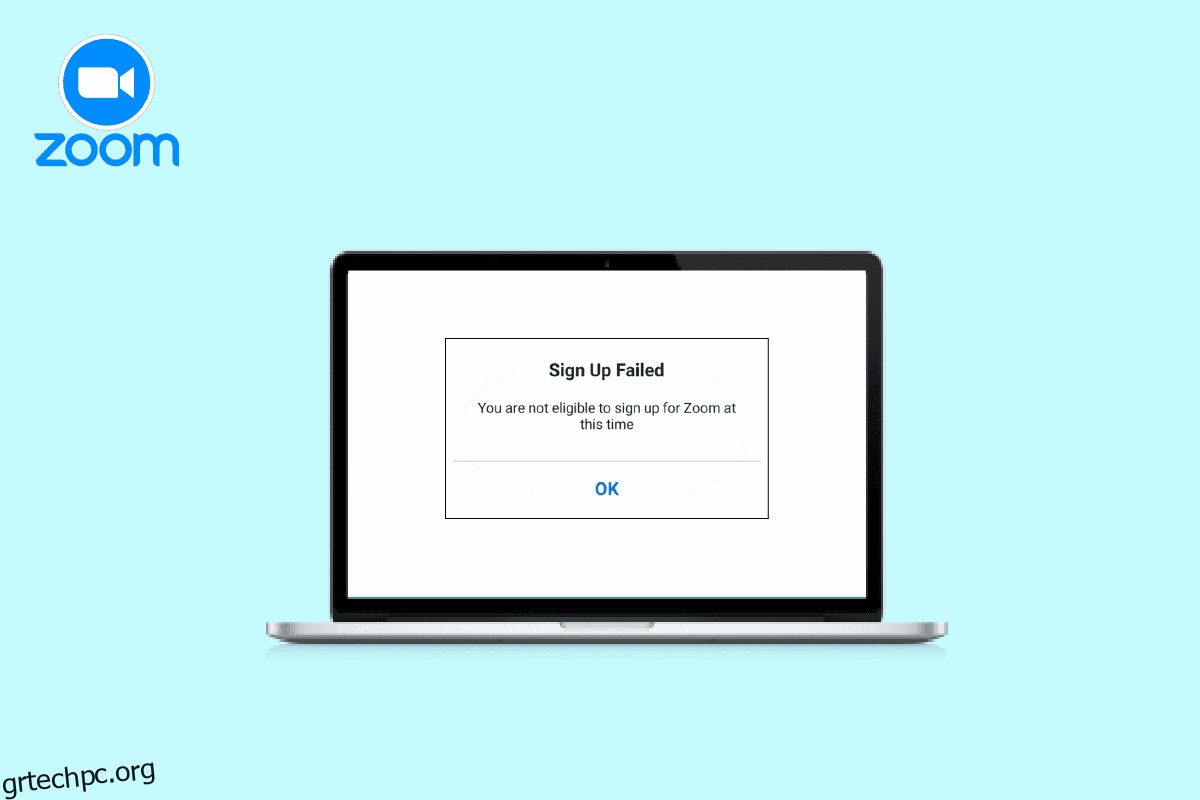Το Zoom άλλαξε τον τρόπο με τον οποίο πραγματοποιούνται οι διαδικτυακές συναντήσεις. Το Zoom έχει γίνει ένα ευρέως γνωστό όνομα όταν πρόκειται για επικοινωνία μέσω βίντεο. Η πλατφόρμα κυκλοφόρησε αρχικά το 2012 και έκτοτε έχει συγκεντρώσει εκατομμύρια χρήστες από όλο τον κόσμο. Το καλύτερο πράγμα για το Zoom είναι ότι μπορεί να προσπελαστεί από το πρόγραμμα περιήγησης χωρίς να χρειάζεται να κατεβάσετε την εφαρμογή του. Υποστηρίζει επίσης πολλές συσκευές, συμπεριλαμβανομένων των Windows PC, macOS, Android, iOS και ChromeOS. Είτε για επίσημους σκοπούς είτε για μια περιστασιακή συνάντηση, μπορείτε να εγγραφείτε στην πλατφόρμα και να ξεκινήσετε τη λειτουργία της με τη βοήθεια της απλής διεπαφής χρήστη. Παρόλο που, παρά όλα τα προνόμια του Zoom, ορισμένοι χρήστες παραπονέθηκαν ότι αντιμετώπισαν το σφάλμα Zoom που λέει “Δεν πληροίτε τις προϋποθέσεις για να εγγραφείτε στο Zoom αυτήν τη στιγμή”. Εάν είστε ένας από αυτούς τους χρήστες και αναζητάτε μια λύση για αυτό το σφάλμα, τότε έχετε φτάσει στη σωστή σελίδα. Στον σημερινό μας οδηγό, θα συζητήσουμε το σφάλμα Zoom που δεν είναι κατάλληλο για εγγραφή και τους λόγους πίσω από αυτό. Μαζί με αυτό, θα σας βοηθήσουμε επίσης με την επαλήθευση ηλικίας Zoom και την αποκάλυψη της κατάλληλης ηλικίας για Zoom. Έτσι, χωρίς να καθυστερήσουμε περαιτέρω, ας αρχίσουμε να εξερευνούμε διαφορετικούς τρόπους με τους οποίους μπορείτε εύκολα να εγγραφείτε στο Zoom χωρίς το σφάλμα καταλληλότητας.
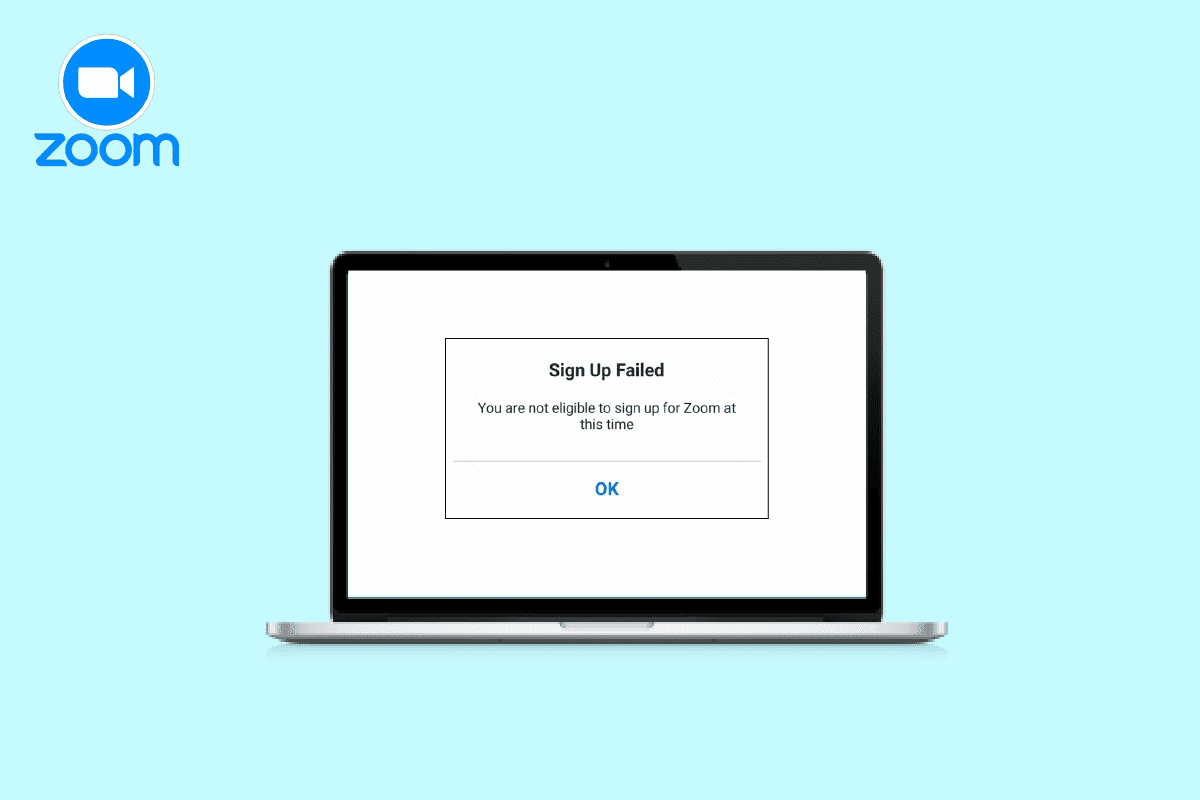
Πίνακας περιεχομένων
Πώς να διορθώσετε το Zoom λέει ότι δεν πληροίτε τις προϋποθέσεις για να εγγραφείτε στο Zoom αυτήν τη στιγμή
Συνεχίστε να διαβάζετε για να μάθετε πώς να λύσετε το Zoom λέει λεπτομερώς το σφάλμα “Δεν πληροίτε τις προϋποθέσεις για εγγραφή στο Zoom αυτήν τη στιγμή”.
Γιατί το Zoom λέει ότι δεν πληροίτε τις προϋποθέσεις για να εγγραφείτε στο Zoom αυτήν τη στιγμή;
Για νέους χρήστες που προσπαθούν να εγγραφούν στο Zoom, πρέπει να γνωρίζετε ότι τα 16 είναι κατάλληλα για το Zoom για λόγους ασφαλείας. Εάν είστε άνω των 16 ετών και ο περιορισμός ηλικίας δεν αποτελεί πρόβλημα για εσάς, μπορεί να υπάρχουν μερικοί άλλοι λόγοι που μπορεί να οδηγήσουν στο εν λόγω σφάλμα, όπως:
-
Οι ρυθμίσεις του προγράμματος περιήγησης μπορεί να έχουν ως αποτέλεσμα να μην πληροίτε τις προϋποθέσεις εγγραφής σε ζητήματα Zoom.
- Εάν προσπαθείτε να αποκτήσετε πρόσβαση από μια περιορισμένη χώρα, το σφάλμα μπορεί να εμφανιστεί.
-
Η δημιουργία προσωρινής μνήμης του προγράμματος περιήγησης στη συσκευή σας μπορεί επίσης να είναι ένας από τους λόγους.
-
Ορισμένες επεκτάσεις που χρησιμοποιούνται από το πρόγραμμα περιήγησής σας μπορούν να εμποδίσουν την πρόσβαση στο Zoom.
Πώς να διορθώσετε το Zoom που δεν είναι κατάλληλο για εγγραφή
Όταν γνωρίζετε καλά τους λόγους πίσω από το σφάλμα εγγραφής για το Zoom, γίνεται εύκολο να τα διορθώσετε, όπως σε αυτήν την περίπτωση. Έτσι, μπορείτε να δοκιμάσετε κάποιες αντίστοιχες διορθώσεις που θα σας βοηθήσουν να χρησιμοποιήσετε το Zoom χωρίς κανέναν περιορισμό στη συσκευή σας:
Μέθοδος 1: Παράκαμψη περιορισμού ηλικίας
Κυρίως, οι λόγοι πίσω από τα προβλήματα εγγραφής στο Zoom οφείλονται στην επαλήθευση ηλικίας Zoom, η οποία είναι αδύνατο να περάσει εάν είστε κάτω των 16 ετών. Επομένως, εάν χρειάζεται να εγγραφείτε στην πλατφόρμα για να συμμετάσχετε σε μια συνάντηση τάξης Zoom, μπορείτε να ζητήσετε από κάποιον μεγαλύτερο από εσάς, όπως οι γονείς σας, να εγγραφεί για λογαριασμό σας. Αυτό θα σας βοηθήσει να παρακάμψετε εύκολα την πολιτική περιορισμών ηλικίας στο Zoom.
Μέθοδος 2: Ελέγξτε τους περιορισμούς τοποθεσίας
Εκτός από την επαλήθευση ηλικίας Zoom, το επόμενο πράγμα που πρέπει να έχετε κατά νου είναι οι περιορισμοί τοποθεσίας. Υπάρχουν ορισμένες χώρες που δεν έχουν πρόσβαση στην εφαρμογή Zoom. Για ορισμένους ρυθμιστικούς λόγους, δεν θα μπορείτε να εγγραφείτε στο Zoom εάν έχετε πρόσβαση στην εφαρμογή από τις ακόλουθες χώρες:
- Ιράν
- Κούβα
- Συρία
- Βόρεια Κορέα
- Ουκρανία (περιοχή Κριμαίας)
Μέθοδος 3: Διαγραφή προσωρινής μνήμης προγράμματος περιήγησης
Ένας άλλος πιθανός λόγος πίσω από την αδυναμία εγγραφής σας στο Zoom μπορεί να είναι η προσωρινή μνήμη του προγράμματος περιήγησης. Το πρόγραμμα περιήγησης που χρησιμοποιείτε για τη λειτουργία του Zoom ενδέχεται να έχει αποθηκεύσει προσωρινά αρχεία εάν έχετε επισκεφτεί το Zoom στο παρελθόν και δεν μπορέσατε να εγγραφείτε. Αυτά τα προσωρινά αρχεία χρησιμοποιούνται κυρίως για την επιτάχυνση της διαδικασίας πλοήγησης, αλλά, σε αυτήν την περίπτωση, έχουν πρόσβαση στις παλιές πληροφορίες όταν δεν καταφέρατε να χρησιμοποιήσετε το Zoom. Επομένως, πρέπει να διαγράψετε όλη την προσωρινή μνήμη από το πρόγραμμα περιήγησής σας (Chrome). Εάν δεν ξέρετε πώς να το κάνετε, μπορείτε να ρίξετε μια γρήγορη ματιά στον οδηγό μας σχετικά με τον τρόπο εκκαθάρισης της προσωρινής μνήμης και των cookies στο Google Chrome.
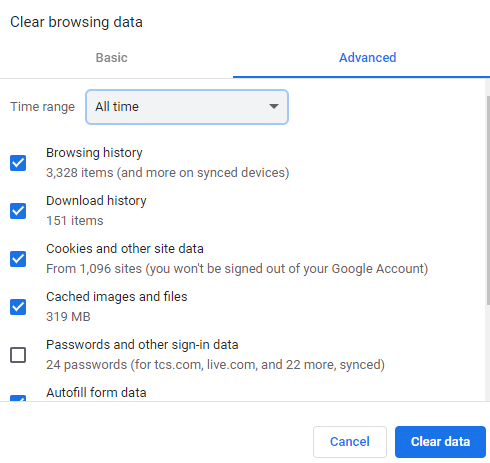
Μέθοδος 4: Χρησιμοποιήστε τη λειτουργία ανώνυμης περιήγησης
Το Zoom λέει ότι δεν πληροίτε τις προϋποθέσεις για εγγραφή στο Zoom αυτήν τη στιγμή, το σφάλμα μπορεί επίσης να επιλυθεί χρησιμοποιώντας την κατάσταση ανώνυμης περιήγησης. Η χρήση ενός κανονικού προγράμματος περιήγησης μπορεί να διαταράξει την πρόσβασή σας στο Zoom. Επομένως, πρέπει να έχετε πρόσβαση στην πλατφόρμα χρησιμοποιώντας ιδιωτικό πρόγραμμα περιήγησης ή κατάσταση ανώνυμης περιήγησης. Εάν χρησιμοποιείτε το Chrome ως πρόγραμμα περιήγησης, ανατρέξτε στον οδηγό μας σχετικά με τον τρόπο ενεργοποίησης της λειτουργίας ανώνυμης περιήγησης στο Chrome για να σας βοηθήσει να δοκιμάσετε τη μέθοδο.
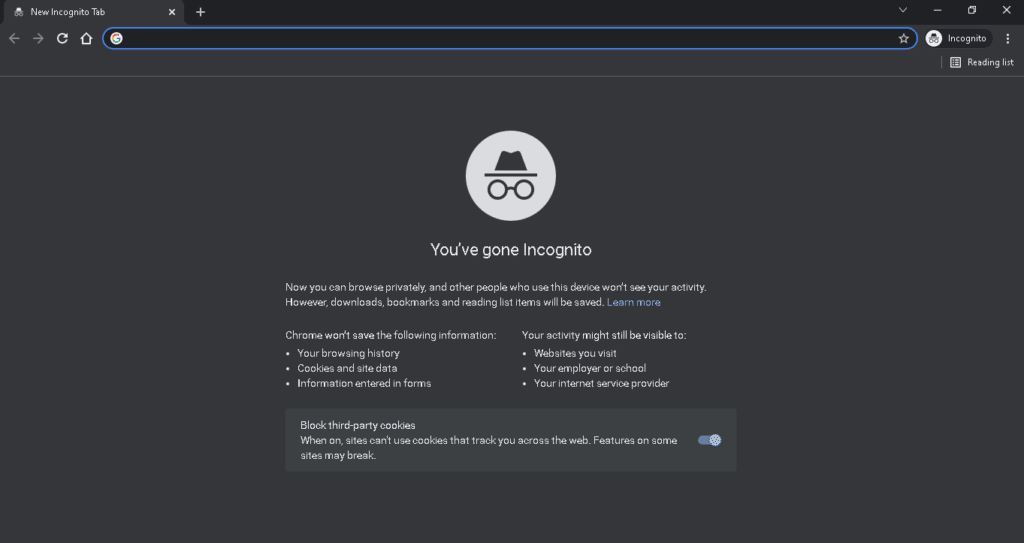
Μέθοδος 5: Χρησιμοποιήστε διαφορετική συσκευή ή πρόγραμμα περιήγησης
Μπορείτε επίσης να δοκιμάσετε να χρησιμοποιήσετε εντελώς διαφορετική συσκευή ή πρόγραμμα περιήγησης για να διορθώσετε το πρόβλημα εγγραφής στο Zoom. Για τους χρήστες που έλαβαν το μήνυμα σφάλματος σχετικά με την πρόσβαση στο ζουμ, μπόρεσαν να επιλύσουν το πρόβλημα χρησιμοποιώντας διαφορετικό φορητό υπολογιστή ή υπολογιστή. Μπορείτε επίσης να δοκιμάσετε ένα ξεχωριστό πρόγραμμα περιήγησης εάν χρησιμοποιείτε Chrome συμπεριλαμβανομένου ΛΥΡΙΚΗ ΣΚΗΝΗ, Microsoft Edgeκαι άλλοι.
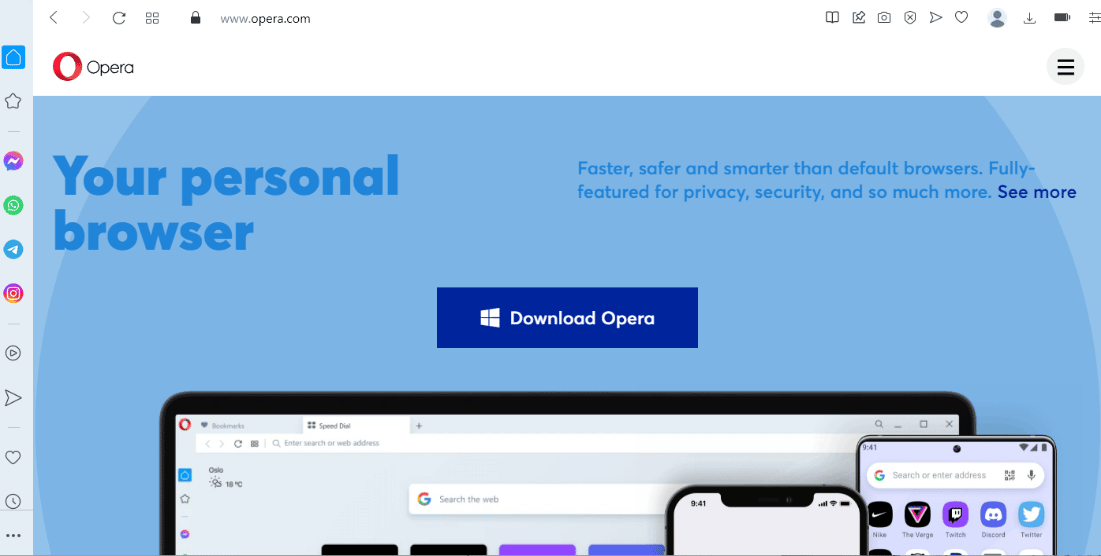
Μέθοδος 6: Απενεργοποιήστε τις επεκτάσεις προγράμματος περιήγησης
Εάν έχετε εγκαταστήσει επεκτάσεις προγράμματος περιήγησης ή προγράμματα αποκλεισμού διαφημίσεων στη συσκευή σας, ακόμη και αυτά μπορεί να αποτελέσουν αιτία για το πρόβλημα που δεν πληροί τις προϋποθέσεις εγγραφής στο Zoom. Επομένως, πρέπει να απενεργοποιήσετε τις επεκτάσεις προγράμματος περιήγησης στη συσκευή σας που σας εμποδίζουν να ολοκληρώσετε την εγγραφή. Ακολουθήστε τα παρακάτω βήματα για να απενεργοποιήσετε όλες τις επεκτάσεις του προγράμματος περιήγησής σας πριν από την προσπάθεια εγγραφής για να λύσετε το πρόβλημα επαλήθευσης ηλικίας Zoom.
1. Εκκινήστε το πρόγραμμα περιήγησης Chrome στην επιφάνεια εργασίας σας και κάντε κλικ στο μενού με τις τρεις κουκκίδες προς τα επάνω δεξιά.
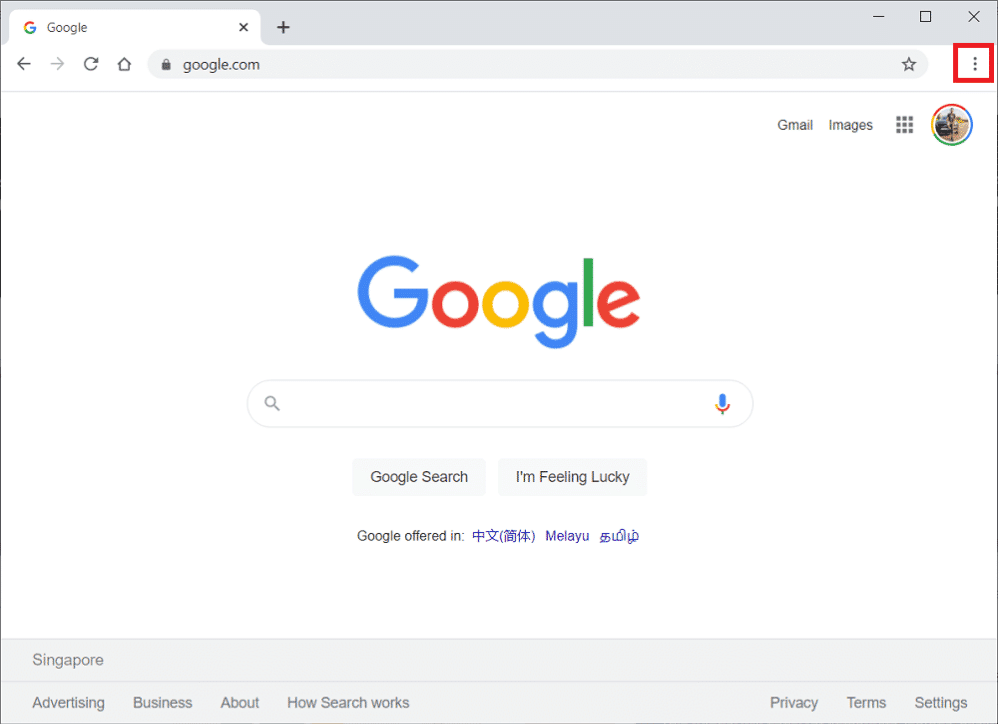
2. Επιλέξτε Περισσότερα εργαλεία στο μενού και, στη συνέχεια, κάντε κλικ στο Επεκτάσεις στο επόμενο παράθυρο.
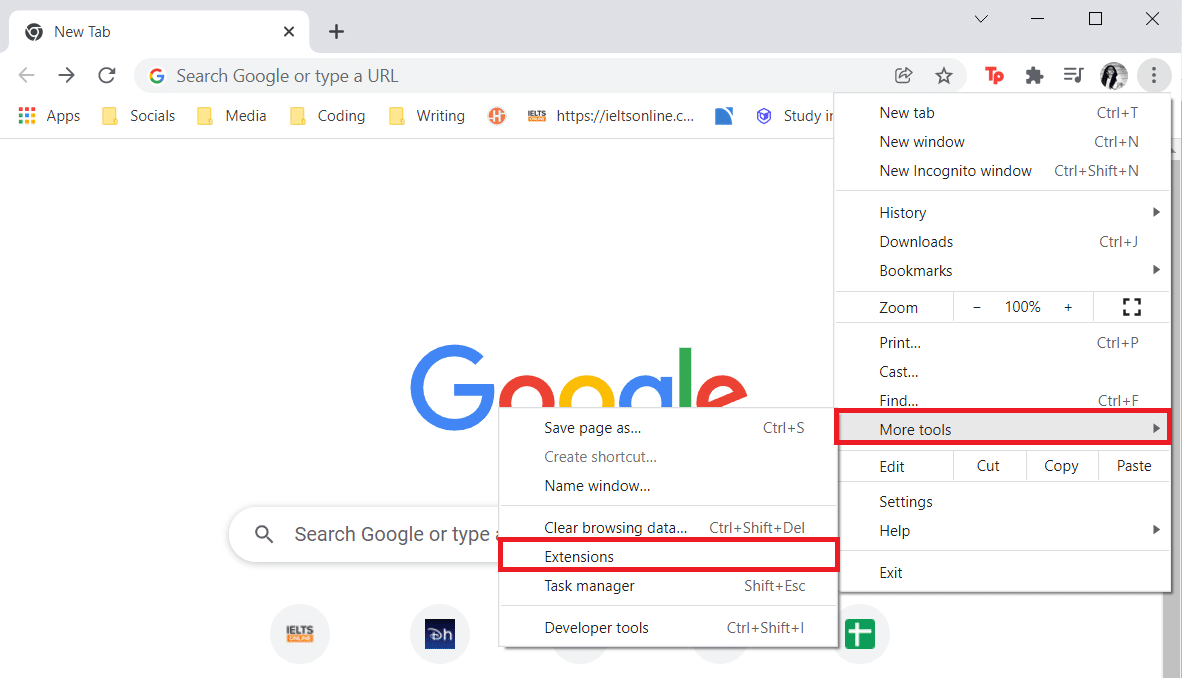
3. Τώρα, απενεργοποιήστε τις επεκτάσεις που υπάρχουν στο παράθυρο Επεκτάσεις.

4. Επαναλάβετε τη διαδικασία για κάθε επέκταση που υπάρχει και κλείστε το πρόγραμμα περιήγησης μόλις τελειώσετε.
Μέθοδος 7: Επανεγκαταστήστε το Zoom
Μια άλλη λύση που μπορεί να σας βοηθήσει με το πρόβλημα εγγραφής στο Zoom είναι η απεγκατάσταση και, στη συνέχεια, η επανεγκατάσταση της εφαρμογής. Η νέα εγκατάσταση βοηθά επίσης στην επίλυση προβλημάτων εντός της εφαρμογής. Έτσι, μπορείτε να επιχειρήσετε τη διαδικασία επανεγκατάστασης ακολουθώντας τα παρακάτω βήματα:
1. Πατήστε το πλήκτρο Windows, πληκτρολογήστε Πίνακας Ελέγχου και κάντε κλικ στο Άνοιγμα.
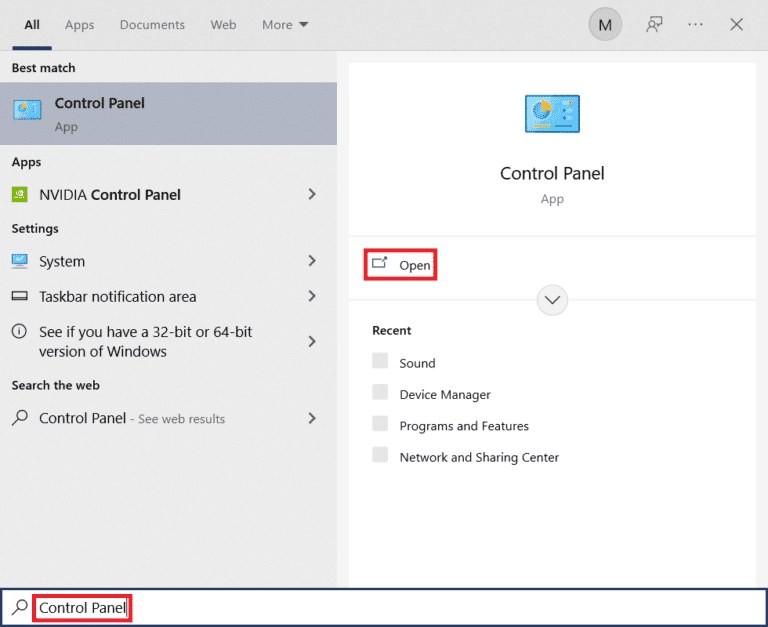
2. Ορίστε Προβολή κατά > Μεγάλα εικονίδια και, στη συνέχεια, επιλέξτε Προγράμματα και δυνατότητες.
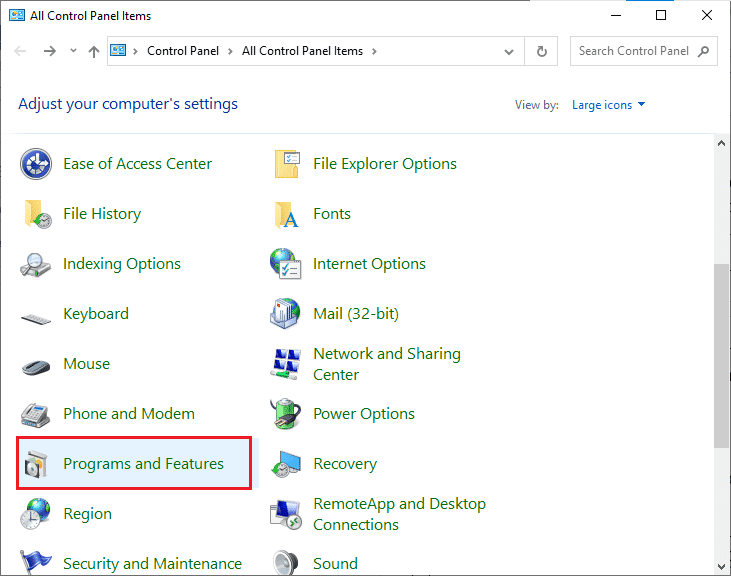
3. Κάντε κλικ στο Zoom από τη λίστα και επιλέξτε Uninstall στο επάνω μέρος.
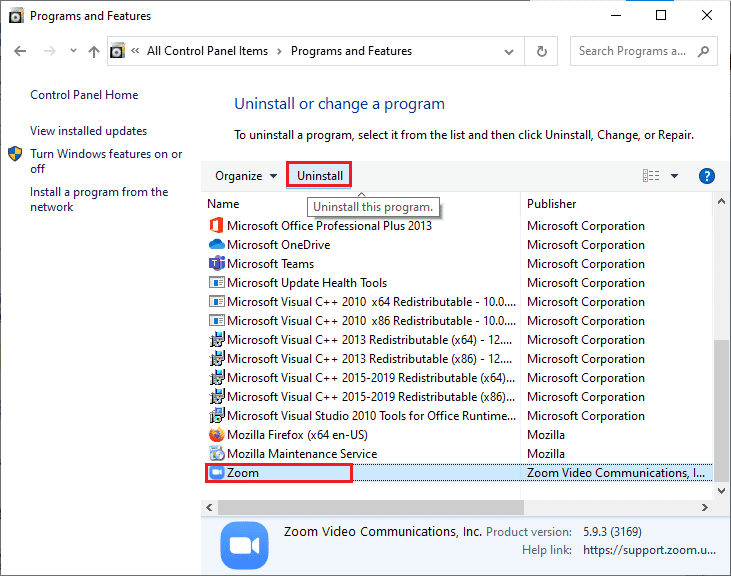
4. Αφού ακολουθήσετε τις οδηγίες στην οθόνη για να αφαιρέσετε την εφαρμογή, επανεκκινήστε τον υπολογιστή.
5. Τώρα, εκκινήστε ένα πρόγραμμα περιήγησης και Κατεβάστε το Zoom για την επιφάνεια εργασίας σας.
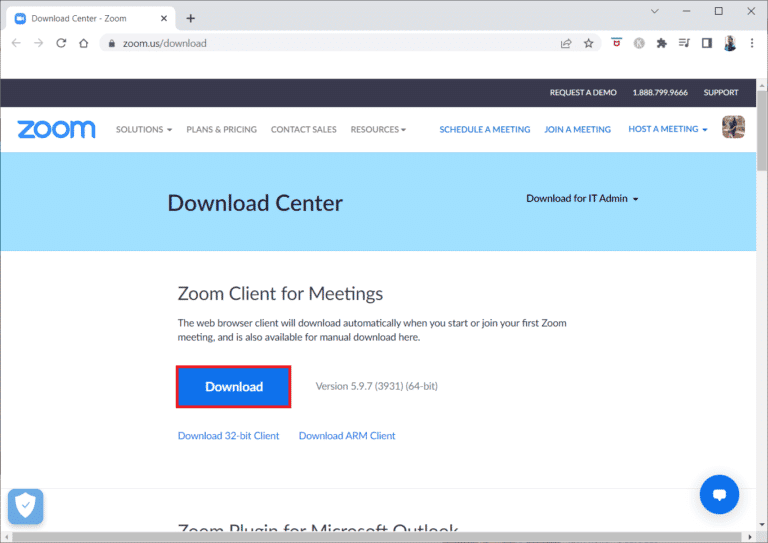
6. Στη συνέχεια, κάντε κλικ στο αρχείο ZoomInstaller στο κάτω μέρος.
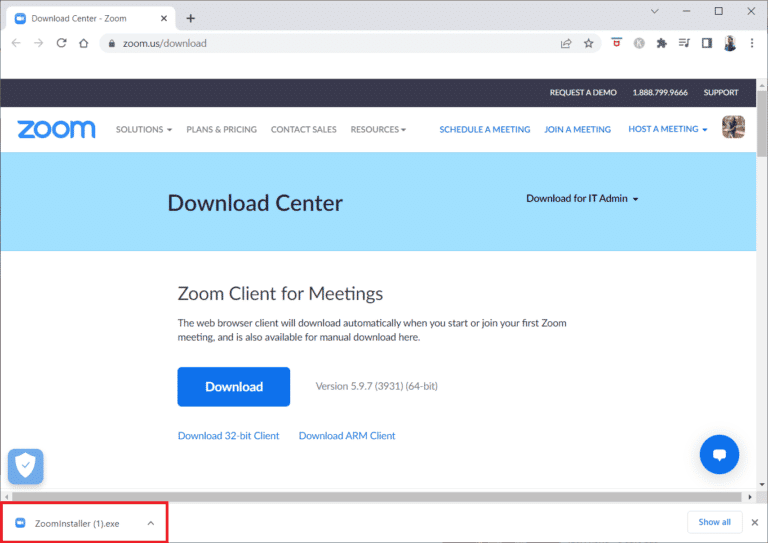
7. Μόλις η εγκατάσταση είναι επιτυχής, συνδεθείτε στον λογαριασμό σας Zoom.
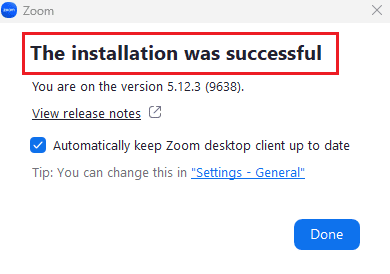
Μέθοδος 8: Επικοινωνήστε με την Υποστήριξη του Zoom
Εάν καμία από τις μεθόδους δεν φαίνεται να λειτουργεί για εσάς, μπορείτε να δοκιμάσετε να επικοινωνήσετε Υποστήριξη Zoom για να διορθώσετε το πρόβλημα εγγραφής. Μπορείτε να μεταφέρετε τα προβλήματα που αντιμετωπίζετε στους επαγγελματίες και θα σας καθοδηγήσουν καλά στην επίλυση του ζητήματος επαλήθευσης ηλικίας Zoom.
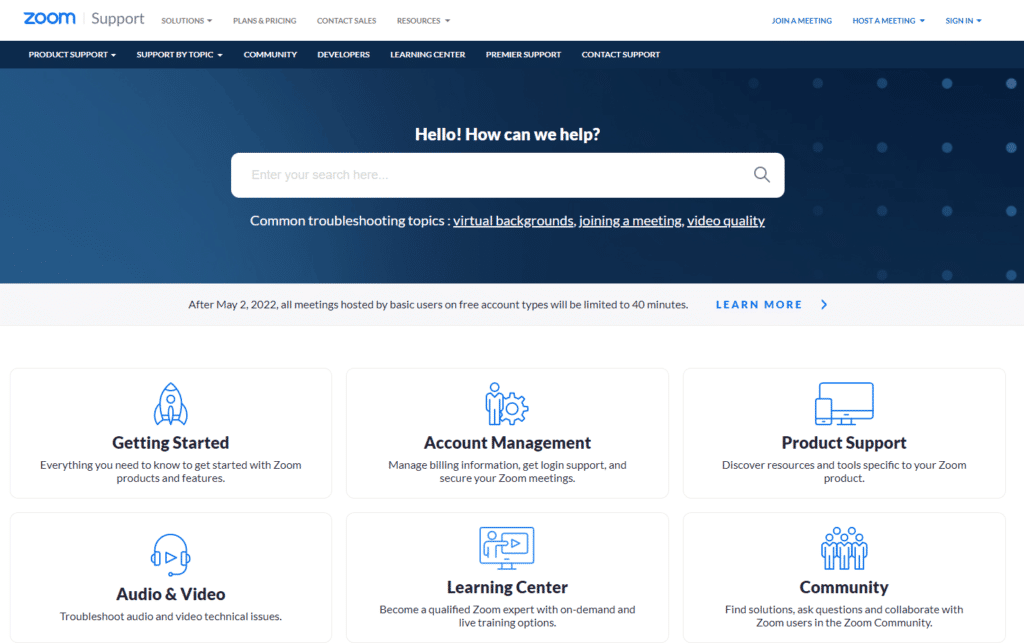
Συχνές Ερωτήσεις (FAQ)
Q1. Γιατί δεν δικαιούμαι να χρησιμοποιήσω το Zoom;
Απ. Τα ζητήματα καταλληλότητας κατά τη χρήση του Zoom εμφανίζονται ως επί το πλείστον όταν εισάγετε μια εσφαλμένη ημερομηνία γέννησης. Επίσης, πρέπει να διαγράψετε την προσωρινή μνήμη και τα cookie του προγράμματος περιήγησής σας για να επιλύσετε το σφάλμα.
Ε2. Ποια είναι η κατάλληλη ηλικία για τη λειτουργία του Zoom;
Απ. Για λόγους ασφαλείας, υπάρχει ένα όριο ηλικίας για τη χρήση του Zoom που είναι 16.
Ε3. Μπορούν όλοι να εγγραφούν για λογαριασμό Zoom;
Απ. Ναι, οποιοσδήποτε μπορεί να εγγραφεί για λογαριασμό Zoom εάν πληροί τα κριτήρια ηλικίας για εγγραφή στην πλατφόρμα.
Q4. Γιατί το Zoom δεν με αφήνει να συνδεθώ;
Απ. Προβλήματα σύνδεσης με το Zoom προκύπτουν εάν υπάρχει πρόβλημα με τον κωδικό πρόσβασής σας ή τη διεύθυνση email που έχετε εγγράψει στο Zoom.
Q5. Πώς μπορώ να εγγραφώ στο Zoom ως φοιτητής;
Απ. Εάν είστε μαθητής και θέλετε να εγγραφείτε στο Zoom, μπορείτε να χρησιμοποιήσετε τη διεύθυνση email του σχολείου σας. Όταν λάβετε ένα μήνυμα από το Zoom για την ενεργοποίηση του λογαριασμού σας, ξεκινήστε το Gmail και επιλέξτε Ενεργοποίηση λογαριασμού.
***
Ελπίζουμε ότι ο γιατρός μας στο Zoom λέει ότι δεν πληροίτε τις προϋποθέσεις για να εγγραφείτε στο Zoom αυτήν τη στιγμή, πέτυχε να επισημάνει όλα τα σημαντικά γεγονότα σχετικά με το σφάλμα και τους διαφορετικούς τρόπους με τους οποίους μπορείτε να διορθώσετε αυτήν την κατάσταση. Αν ναι, ενημερώστε μας ποια μέθοδος σας βοήθησε περισσότερο αφήνοντας τα σχόλιά σας παρακάτω. Μπορείτε επίσης να στείλετε τις ερωτήσεις και τις προτάσεις σας.